1. Lý do nên cài đặt mạng IP và DNS mạng cho smart tivi Samsung
Việc cài đặt mạng IP và DNS mạng sẽ giúp cho tivi nhà bạn kết nối mạng thành công và ổn định hơn, khắc phục các sự cố về mạng sau này.
2. Các bước chi tiết cài đặt mạng IP và DNS mạng smart tivi Samsung
Bước 1: Kiểm tra thông tin địa chỉ IP mạng mà nhà của bạn đang lắp đặt:
- Để biết được mạng mà nhà bạn đang lắp đặt thuộc địa chỉ IP nào, thì bạn hãy sử dụng laptop, máy tính bảng, hay smartphopne để xem.
- Đối với laptop, bạn vào Control Panel -> All Control Panel Items -> Network and Sharing Center và bạn lựa chọn mạng của bạn đang sử dụng.
Bước 2: Tiến hành cài đặt IP cho tivi.
- Để tiến hành cài đặt IP cho smart tivi Samsung, bạn nhấn nút MENU (một số remote khác sẽ có hình ngôi nhà).
- Sau đó bạn vào mục mạng và tiến hành chọn Trạng thái mạng để để kiểm tra việc kết nối Internet.
- Bạn chọn vào trạng thái mạng.
👉Có thể bạn cũng quan tâm: Sửa màn hình Tivi Samsung lỗi kẻ sọc kẻ ngang | Uy tín giá rẻ nhất thị trường
- Sau đó, tivi sẽ vào chế độ chờ kiểm tra mạng.
- Giao diện kết nối mạng trên tivi sẽ hiển thị ra như hình, bạn chọn Cài Đặt IP để tiến hành chỉnh sửa.
- Bạn chọn Nhập thủ công.
- Bạn chọn vào mục IP Address và nhập đúng địa chỉ IP của nhà mạng.
Bước 3: Để tiến hành cài đặt DNS, bạn di chuyển xuống mục Thiết Lập DNS.
- Và tương tự như IP, bạn cài đặt DNS mạng tự động hoặc chọn vào chế độ nhập thủ công.
- Bạn chọn vào DNS Server.
- Nhập DNS tương thích, thông thường sẽ là 8.8.8.8
- Sau khi đã nhập thành công, bạn bấm OK để kết thúc chương trình.
Như vậy Trung Tâm Bảo Hành Tivi Samsung đã hướng dẫn bạn cách cài đătk ip mạng Smart Tivi Samsung một cách chi tiết nhất. Chúc các bạn thao tác thành công!














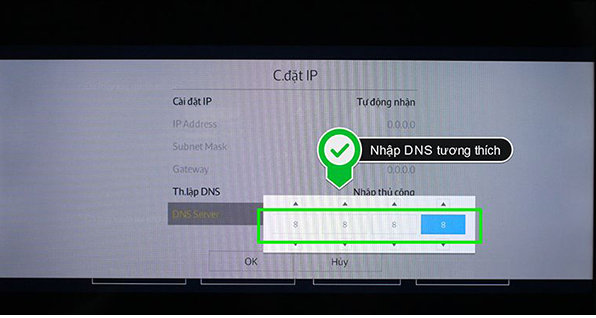


Có 0 nhận xét Đăng nhận xét